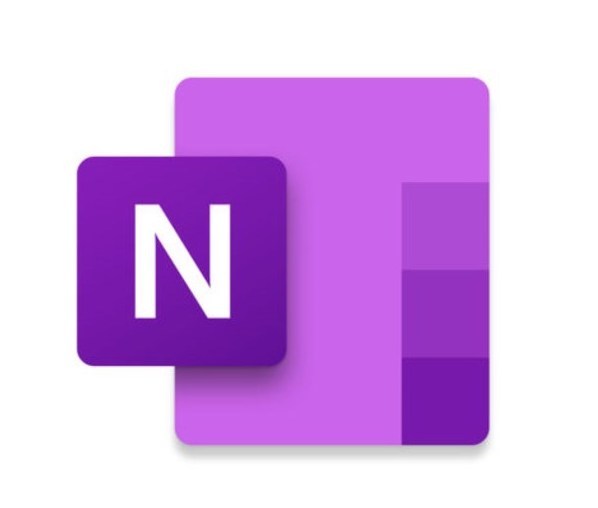
Een van mijn organizer-collega’s vroeg me om ervaringen met OneNote. Ik werk er nu al bijna tien jaar mee en heb er veel plezier van. In die tijd heb ik heb gemerkt dat het wel even wennen is en een goede indeling van de notities in OneNote van belang is voor een optimale gebruikerservaring. OneNote is een goed voorbeeld van een systeem dat je inricht, een tijdje gebruikt en dan beetje bij beetje aanpast om het echt voor je te laten werken. Dat kost even tijd, maar is zeker de moeite waard.
Algemeen
OneNote is een programma om al je notities, aantekeningen, brainstorms en ideeën in te verzamelen en ordenen. Je kunt er in schrijven, links naar webpagina’s in plakken, schermafdrukken (Clips) vanuit andere programma’s naar kopiëren en zelfs video-opnames en audio-opnames in maken. OneNote maakt onderdeel uit van het Office-pakket en is hiermee goed geïntegreerd. Zo kun je bijvoorbeeld je taken met Outlook synchroniseren of van een aantekening in OneNote heel makkelijk een taak in Outlook maken.
Structuur
Belangrijkste aspect voor goed gebruik van OneNote is het aanmaken van een handige structuur. OneNote is immers een groot archief waar je allerlei soorten aantekeningen kunt verzamelen. Binnen OneNote gebruik je verschillende ‘notitieboeken’ die elk weer opgedeeld kunnen worden in secties. Net als een gewoon notitieboek dat opgedeeld wordt met tabs. Iedere sectie kan bestaan uit een flink aantal pagina’s en subpagina’s en kan gegroepeerd worden in een sectiegroep.
Deze indelingsmogelijkheden geven je veel vrijheid en mogelijkheden om alle aantekeningen te ordenen. Het vergt echter wel enig nadenken vooraf om ervoor te zorgen dat je OneNote goed kunt benutten. Enkele tips:
- Zorg voor een duidelijke indeling, die aansluit bij jouw logica en situatie én die eenduidig is.
Sluit zoveel mogelijk aan bij jouw praktijk en als het kan bij je bestaande digitale of papieren archief. Het belangrijkste echter is dat je aansluit bij de informatie die je in OneNote opslaat. Sla je bijvoorbeeld veel informatie over je klanten op in OneNote, dan is het handig om een notitieboek ‘Klanten’ te maken met een tab (sectie) per klant. Gebruik je OneNote echter vooral voor een aantal projecten waar je aan werkt, dan is een indeling op projectbasis handiger. Laat het Klanten-deel dan gerust achterwege. - Voorkom een te grote onderverdeling.
Hou het aantal niveau’s in de informatie beperkt. Dat kan er namelijk voor zorgen dat je niet meer goed weet waar je een notitie nu het beste in kunt opbergen. Pas als je teveel pagina’s hebt om het overzichtelijk te houden binnen een sectie, voeg je een extra laag toe. Vaak is de beste manier om dit te doen door een aparte sectie aan te maken voor een onderwerp. Bundel eventueel onderwerpen in sectiegroepen. - Let op de naamgeving.
De standaard-indeling in de OneNote notitieblokken is lang niet voor iedereen van toepassing. Hernoem de secties zodat ze passen bij jouw doeleinden of verwijder ze. Dat geldt ook voor de namen van de notitieblokken zelf. Ook deze kun je wijzigen. - Neem de tijd om vertrouwd te raken met OneNote en je indelingen aan te passen.
Oefen een tijdje met OneNote, met je indeling en alle gebruiksmogelijkheden. Het kan handig zijn om iedere dag of eens per week even tijd te maken om je aantekeningen in OneNote te ordenen. Gaandeweg zul je merken wat voor jou de beste structuur is en hoe je die het makkelijkste inricht. Als het nodig is, verander je de indeling door pagina’s en/of secties te verslepen. Hier lees je trouwens meer over hoe je je archief echt goed inricht.
Leer zoeken en navigeren
Een van de grootste voordelen van een digitaal archief, is de zoekfunctie. Ook in OneNote is die beschikbaar en als je er eenmaal mee hebt leren werken, kun je er echt je voordeel mee doen. Zelfs afbeeldingen kun je doorzoekbaar maken. Zoek je dus een aantekening over een bepaald onderwerp, maar weet je niet meer precies in welk notitieblok of sectie, gebruik dan de zoekfunctie. Je kunt zelfs in audio-aantekeningen zoeken, mits de kwaliteit van de opname goed genoeg is.

Dit ziet eruit als een mooi alternatief voor mijn ‘zwarte boekje’. Maar dan wel mèt zoekfunctie.
Handig, mooie tip, dankjewel Patricia.
Ik gebruik zelf EverNote. Als ik jouw stuk lees, lijkt dat een vergelijkbare App als OneNote. Ben er zelf zeer tevreden over en het helpt structuur te brengen in mijn volle hoofd.
@Stan: ik gebruik OneNote ook om te schrijven (zowel aantekeningen als stukje) tijdens de Vrije Werkkring in Maastricht… werkt echt super!
@Bart: ik ken Evernote alleen van horen zeggen, maar geloof dat het inderdaad vergelijkbaar is. Er zijn vast nog wel meer alternatieven, handig voor als je geen Office hebt (waar dit onderdeel van uitmaakt).
De naam Onenote suggereert dat je maar op 1 plaats gegevens bijhoudt. Da’s OK voor alles wat ik moet onthouden : rekeningen, taken, watermeterstanden, instellingen van computer…
Maar voor mijn hobby zou ik wel een aparte Onenote willen. De hobbygegevens moeten niet gemengd worden met de administratievere dingen.
Kan dat ? Heeft iemand er ervaring mee ?
Dat kan zeker. Je maakt gewoon een apart notitieboek voor je hobby aan. Zo heb ik een apart notitieboek voor privézaken en een voor alle dingen die te maken hebben met Goed Georganiseerd.
Je kunt ervoor kiezen om zo’n notitieboek standaard geopend te hebben (en meteen zichtbaar als je het programma opent) maar je kunt het ook sluiten.
Ook in Evernote kun je trouwens verschillende notitieboeken aanmaken.